Содержание
Всем привет! Сегодня мы поговорим про роутеры серии Zyxel Keenetic Ultra. Сейчас на рынке есть только новая модель Keenetic Ultra, ранее были ещё два маршрутизатора Zyxel Keenetic Ultra первой и второй версии. Они имеют немного разные характеристики и внешний вид. В статье сначала я сделаю краткий обзор аппаратов, выполню их сравнение, выпишу все плюсы и минусы, а потом расскажу про настройку. Если у вас возникнут какие-то вопросы или дополнения, то пишите в комментариях. Поехали!
Содержание
Характеристики и особенности
| Модель | Zyxel Keenetic Ultra II | Keenetic Ultra | Zyxel Keenetic Ultra |
| Процессор | MT7621A 880 МГц, 2 ядра | Mediatek — RT6856 700 МГц | |
| Оперативная память | 256 Мбайт DDR3 | ||
| Flash-память | 128 Мб | 16 Мб | |
| Коэффициент усиления антенн | 5 дБи | 3 дБи | |
| Скорость портов | 1 Гбит/c | ||
| Кол-во портов | 8 | 5 | |
| Количество антенн | 2 | 4 | 3 |
| Частота и скорость | 2.4 – до 300 Мб/c
5 ГГц – до 867 Мб/с |
2.4 – до 800 Мб/c
5 ГГц – до 1733 Мб/с |
2.4 – до 300 Мб/c5 ГГц – до 450 Мб/с |
| USB | 1 x USB 2.0, 1 x USB 3.0 | 2 х 2.0 |
Так как Keenetic Ultra является флагманской моделью, то сравнивать я буду именно с ней. Как вы видите, на две последние модели поставили более мощный процессор MT7621A (880 МГц по 2 ядра), который как раз и позволял второй версии поддерживать 8 LAN портов и столько же подключений.
Но разработчик в скором времени понял, что это бессмысленно, так как для домашнего использования столько локальных входов не нужно и избыточно.
У новой модели установили 4 антенны, каждая пара отвечает за свой диапазон: 2.4 и 5 ГГц. Также подросла скорость в беспроводном пространстве за счет многопоточности и поддержки MU-MIMO по схеме 2х2. У обычных моделей данной технологии нет.
Ещё одна особенность в том, что на старой модели Zyxel Keenetic Ultra работает только старая прошивка версии 2.06, когда у новых интернет-центров внутри вшит более продвинутый интерфейс с версией после 2.11, который поддерживает работу с приложением «My.Keenetic». Программка имеет некоторый урезанный функционал обычного интерфейса. Настраиваются они немного по-разному – об этом я расскажу чуть ниже.
Также у флагманской модели есть второй оптический порт SFP, поэтому его можно подключать как к витой паре, так и к оптическому кабелю.
Оценка, выводы и мой личный отзыв
Эта информация будет полезна только тем людям, которые ещё думают: покупать данный роутер или нет. Сначала давайте рассмотрим все преимущества и недостатки.
- Мощный двухъядерный процессор, который позволяет уменьшить отклик при шифровании и дешифровании по беспроводной сети. Ping в играх на частоте 5 ГГц почти не будет чувствоваться.
- Есть USB порты 2.0 и 3.0.
- 3G/4G модем не нужно настраивать, просто вставляем его и наслаждаемся интернетом. Коробочка поддерживает почти все известные модели и операторов.
- Оптический порт SFP, которого не было в прошлых моделях.
- Поддержка облачного удаленного доступа даже при сером и динамическом IP через KeenDNS.
- Хорошая система охлаждения в виде радиатора не позволяет перегреваться и зависать – работает стабильно даже при большой и долгой нагрузке.
- Многопоточный режим MU-MIMO.
- Повышенная скорость в беспроводном пространстве в два раза.
- Поддержка принт-сервера и Wi-Fi Mesh сетей.
- Удобный и очень многогранный интерфейс
- Подключение к VPN через Web-конфигуратор.
- На борту сразу две частоты 2.4 и 5 ГГц.
- Цена – на просторах интернета он стоит почти 12 000 рублей, что достаточно дорого (на мой взгляд), а большинство функций, а также избыточная скорость по вай-фай – чаще всего простому пользователю не нужно.
- Можно подключить только к одному VPN одновременно.
- Нет встроенной реализации Web-фильтра и почему-то нужно использовать сторонние сервисы. Хотя у конкурентов это уже давно есть.
- Стандартный коэффициент усиления антенн – подойдет только для небольшого жилья
Просто отличный аппарат с огромной беспроводной скоростью, с поддержкой оптического порта SFP и удобным интерфейсом. Но вопрос – а надо ли это все? Я сомневаюсь, что простые смертные будут использовать его на полную, так как домашние условия не предполагают нагружать так мощность роутера. Если у вас большая семья и все активно пользуются Wi-Fi – то брать стоит!
Если же у вас небольшая семья, то брать его смысла нет. Плюс на борту стоят всенаправленные антенны, которые будут стабильно работать только в 3-4 комнатной квартире. В большой дом его брать можно, но только при участии повторителей. Поэтому если вы не хотите брать сильно бюджетную модель, то можете посмотреть на такие модели как: ASUS RT-AC52U B1, Keenetic Extra KN-1710 или TP-LINK Archer C1200 – стоят такие модели в два раза дешевле, но для квартиры их хватит с головой.
Этот же аппарат я советую тем, кому некуда потратить свои средства, и для кого важна производительность при большом количестве подключений (например, в общежитии). А теперь моя оценка.
Сборка8Wi-Fi покрытие6Производительность10Функционал прошивки9Надежность10Цена3Отказоустойчивость9Итого7.9
Подключение и вход в Web-интерфейс
Давайте его правильно подключим. Для это в первую очередь познакомимся с портами Zyxel Ultra.
У старых моделей все локальные подключения подсоединяются к желтым портам обозначенным надписью: «Домашняя сеть». Интернет кабель от провайдера подключаем к синему порту «Интернет».
У роутера Keenetic Ultra все делается аналогично, только локальные порты имеют серый цвет. А вот интернет можно подключить как к синему порту, так и к порту SFP, который находится рядом.
Подключаем блок питания и нажимаем на кнопку включения (если она есть). Перед тем как зайти в настройки аппарата, нам нужно подключиться к его сети. Для этого лучше всего подключиться с ПК или ноутбука к локальному LAN порту (кабель должен идти в коробке). Но можно подключиться и с помощью Wi-Fi, который будет сразу работать после включения – имя сети, а также стандартный пароль будут находиться на этикетке под корпусом.
После подключения откройте любой браузер и зайдите по адресу: my.keenetic.net или 192.168.1.1.
ПРИМЕЧАНИЕ! Если вас попросили ввести логин и пароль, то скорее всего ранее им кто-то пользовался, и его нужно сбросить до заводской конфигурации – найдите углубленную кнопку «Сброса» и зажмите её каким-нибудь тонким предметом на 10 секунд.
Настройка
Как я уже и говорил ранее – у этой серии роутеров может быть разная прошивка. Также для настройки интернета вам нужен договор от провайдера, в котором написана дополнительная информация по типу подключения. Аналогично об этом вы можете узнать по телефону поддержки вашего оператора.
Новая прошивка
- Находим кнопку «Начать быструю настройку» на главной страничке.
- Выберите тип подключения, который вы используете. Если вы подключали 3G или 4G модем, то выбираем второй пункт.
- Если у вас есть IPTV приставка, то подключите её к свободному локальному порту и выберите второй пункт.
- Если в договоре указано, что у вас идет привязка MAC-адреса, то нужно будет его ввести, но чаще МАК не используют – выбираем параметр «По умолчанию».
- Здесь вам нужно указать, какой тип подключения интернета использует ваш провайдер (эта информация указана в договоре). Если там ничего не сказано, то скорее всего поставщик использует «Динамический IP». Также очень часто используется PPPoE – там нужно ввести логин и пароль для авторизации.
- Интернет-фильтр лучше пока не ставить.
- В конце вам покажут стандартное имя Wi-Fi и пароль. Чтобы поменять эти данные, пройдите по пути: «Домашняя сеть» – «Беспроводная сеть Wi-Fi» – и меняем данные для выделенной 2.4 и 5 сети.
Старая прошивка
- Находим кнопку «NetFriend» – обычно она находится на главной. Но также её можно найти в разделе «Интернет».
- Указываем, есть ли привязка МАК-адреса.
- Чаще всего идет именно автоматическое определение IP.
- Если в договоре есть имя пользователя и пароль, то вписываем в нужные строки или ставим нижнюю галочку и идем далее.
- Для детальной настройки или изменения параметров интернета можно перейти в раздел со значком планеты.
- Чтобы изменить имя и пароль от сети переходим в 4 раздел.
- Устанавливаем имя, ключ от сети. Также я рекомендую выключить WPS если вы им не пользуетесь.
Более детальная настройка
Для продвинутых пользователей у нас есть отдельная и подробная статья со всеми возможностями новой прошивки – идем сюда.

- Автор: SergGoreliy
- Дата: 01.02.2019 23:28
- Товар: Интернет-центр Keenetic ULTRA (KN-1810)
- Награда: 1000 ON-бонусов
Данный маршрутизатор был куплен в интернет-магазине onlinetrade.ru и в этом обзоре я бы хотел показать вам комплектацию а также рассказать о технических характеристиках и преимуществах данной модели.
</span></p>
Не так давно, компании ZyXEL разделила свои устройства на два направления: серию моделей для домашнего использования стали называть Keenetic, а устройства корпоративного сегмента ZyXEL.
Начнем с комплектации, она стандартна для всех устройств и включает в себя: маршрутизатор, плоский ethernet кабель, блок питания и инструкцию. Ничего лишнего, все только самое необходимое для настройки устройства.
И так, что же из себя представляет флагман линейки, какие его плюсы и технические характеристики? Начнем с внешнего вида:
На передней части присутствует цветовая индикация работы компонентов маршрутизатора (питание, интернет, USB_1, USB_2, WIFI) и клавиша WPS.
В левой части сделана решетка для охлаждения. Это единственная сторона где больше нет ничего интересного.
На правой части так же сделана решетка под вентиляцию и находится 2 USB порта, версии 3.0 и 2.0, а также 2 программируемые клавиши FN. Изначально данные клавиши отвечают за безопасное отключение устройств от USB портов, но есть возможность запрограммировать до трех дополнительных функций, которые будут срабатывать при одинарном или двойном нажатии, а так же при удержании кнопки.
На задней стороне маршрутизатора имеется разъём питания, разъем под оптический sfp модуль, 5 гигабитных ethernet портов, и кнопка сброса устройства или настроек. Хочу сразу предупредить, что нельзя подключить основной и бекапный канал в SFP и WAN, пока что возможность бекап канала реализована только через USB модем. Тем не менее вы можете задействовать любой из Ethernet портов по своему усмотрению, как WAN так и LAN интерфейс.
С низу так же присутсвует вентиляция для охлаждения устройства, отверсия под крепления на стену, а так же наклейка с настройками по умолчанию для первичного подключения к устройству.
Основным отличием от своего блишайшего собрата Giga, является наличие двух процессоров MediaTek MT7615N отвечающих за каждые стандарт сигнала WIFI по отдельности. Так первый чип работает на частоте 2,4 ГГц и обеспечивает скорость до 800 Мбит/сек, второй чип работает на частоте 5 ГГц и обеспечивает скорость до 1733 Мбит/сек., тогда как Гига выдает 400 и 800 Мбит/сек.
А что внутри? В данном маршрутизаторе установлен двухядерный процессор MediaTek MT7621A работающий на частоте 880 МГц., вместе с которым трудится оперативная память ddr3, объемом 256Мбайт и работающая на частоте 1600 МГц. Устройство оборудовано 128 Мбайт памяти и поддерживает два загрузчика, что позволяет без каких-либо опасений устанавливать, как штатное ПО или обновления, так и экспериментировать с неофициальными приложениями из репозитариев Entware и Debian. В случае каких-либо проблем, устройство загрузится из последней рабочей конфигурации.
Ну и перечисленные ранее гигабитный порт SFP, пять гигабитных портов Ethernet, два USB версии 3.0 и 2.0.
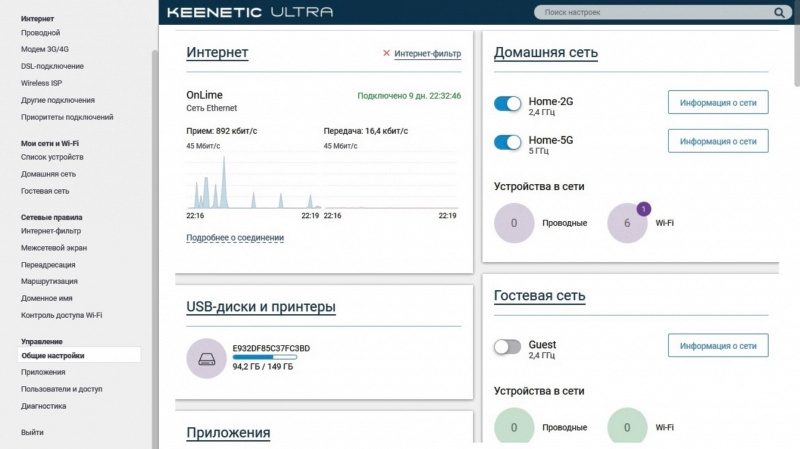
Все устройства серии Keenetic работают под операционной системой NDMS являющейся собственной разработкой компании. Официально производитель гарантирует поддержку модели не менее трех лет с момента выпуска, по истечении которых вы сможете так же получать не официальные обновления, от официальных разработчиков. Так что же такого нам предлагает производитель в его топовом железе:
Помимо подключения стандартных устройств — смартфоны, компьютеры, планшеты, ТВ, приставки, вы можете подключить более 150 USBмодемов, USB принтер или DECT телефон используя USBмодуль DECTKeeneticPlus.
Штатное программное обеспечение позволит реализовать вам возможности медиакомбайна прямо из коробки, такие как:
— Прием IPтелевидения.
— Встроенный DLNA-медиасервер.
— Торрент клиент Transmission.
— Сетевой диск с поддержкой CIFS/SMB, AFP, FTP, DLNAс возможностью доступа к нему из Интернет.
KeenDNS – доступ к интернет центру даже без «белого» IPадреса.
Яндекс.DNS – интернет фильтр.
SkyDNS– родительский контроль.
Возможность настройки расписания и ограничения скорости устройствам домашней сети.
Моб. приложение для iOSили Android с доступом к управлению устройством.
VPNклиент/сервер — для безопасного объединения сетей или доступа в домашнюю сеть с использованием протоколов PPTP/IPsec/OpenVPN
Cli – поддержка командной строки
Поддержка неофициальных пакетов расширения из репозитариев Debianи Entware
Но одним из самым главным достоинством я считаю русскую поддержку и стабильно выходящие обновления, постоянно обновляемую базу по работе с устройствами ZyXEL и Keenetic, а так же большое сообщество где вы определенно сможете получить помощь.
Многие при выборе почему-то забывают о возможных проблемах в ПО и получают устройство которое не поддерживается производителем спустя год, а может и раньше, а если и поддерживается, то достаточно скудно, в итоге вся радость быстро проходит и начинается поиск решения проблемы, в которой кроме вас никто не заинтересован. Чтобы этого не случилось, старайтесь при выборе того или другого устройства не забывать и о поддержки ПО, так как качественный софт — это половина успеха в работе всего устройства.
За этот обзор автор SergGoreliy получил 1000 ON-бонусов,напишите и вы свой.В 
Другие обзоры на данный товар

- Huawei MateBook D16 в офисе. Тестирование в полевых условиях — 31.03.2021 13:55
- В соцсети по паспорту: вершина законодательной безответственности — 25.03.2021 10:12
- Обзор TWS-наушников Huawei FreeBuds Pro: Очень странное кино — 23.03.2021 10:33
На днях компания Zyxel провела в Москве пресс-конференцию, на которой объявила о том, что бренда Zyxel Keenetic больше нет
Воу-воу! Полегче! Как так?
На самом деле все обстоит немного иначе. Последние 7 лет российский офис Zyxel деятельно разрабатывал линейку роутеров для дома и небольшого офиса под маркой Zyxel Keenetic. Это звучит немного непривычно, но большинство работ проводились непосредственно в российском офисе компании, то есть, роутеры под маркой Zyxel придумывались в России. Именно этим отчасти объяснялось то, насколько комфортно было их использовать.
Через мои руки за время работы в Мире ПК, на DGL.ru, ItReviewer и в «Life.Технологиях» прошли все флагманские устройства этой марки, а многие из них я затем приобрел для использования у себя дома и для моих близких. Роутеры были действительно очень хороши, хотя зачастую дороже своих конкурентов из TP-link и ASUS, которые тоже весьма неплохи. Ну а про всякий бросовый D-link, который развешивает по домам МГТС, я помолчу. Цена им — рубль за пучок в базарный день. И покупать подобное за свои деньги себе в дом можно только от непонимания.
Но шли годы. И в какой-то момент стало понятно, что бизнес-стратегия «большого» Zyxel, ориентированного на бизнес-решения, и Keenetic (к слову, название придумано бывшим редактором Ferra.ru и «Компьютерры», а ныне бренд-менеджером Zyxel-Россия Ильей Хрупаловым) заметно не совпадают. В то же время бизнес «кинетиков» вполне себе успешен и имеет неплохие перспективы. В результате было принято решение выделить Keenetic в отдельный суббренд (а-ля Honor у Huawei) и позволить самостоятельно развиваться на территории СНГ и за его пределами.
Все новое — это…
Так что новая линейка, которую компания приготовила на конец этого и следующий год, выходит уже под новым брендом — Keenetic. И в новом дизайне — белого и серого цветов. На корпусах более нет логотипа Zyxel, нет и ни одного слова по-русски, что дополнительно подтверждает намерения двигаться за пределы русскоязычного мира. В хорошем смысле этого слова.
Если говорить про другие изменения в облике, то нельзя не отметить отказ от глянцевых поверхностей, которые раньше только собирали отпечатки пальцев.
Что же до начинки, то внутри та же аппаратная платформа NDMS+Mediatek, однако операционная система обновлена, ждет релиза и новая версия приложения для управления устройствами.
Удивительно, но компания представила достаточно большую линейку однодиапазонных устройств, т.е. с беспроводной сетью, работающей в стандарте 2,4 ГГц. Удивительно было строго до того момента, как был показан слайд, демонстрирующий отчет GFK о распределении долей на рынке между устройствами таких типов.
Данные из отчета GFK
В результате в конце года в продажу поступят однодиапазонники Start и 4G, а в начале 2018 года — Lite и Omni, отличающиеся увеличенным объемом флеш-памяти и дополнительным портом для проводного подключения.
Еще одно весьма интересное исследование, представленное на мероприятии, касалось скорости доступа в сеть. Исследования GFK показали, что гигабитные устройства так и остались нишевыми, для основной же аудитории более чем достаточно 100 Мбит/с, тем более что мало кто из провайдеров способен обеспечивать соответствующие скорости, да и задач под подобные каналы не так чтобы очень много.
Данные из отчета GFK
Как следствие, еще одна группа устройств — это двухдиапазонники, работающие в режиме FastEternet: модели City, Air и Extra поступят в продажу после Нового года.
Все устройства реализованы на платформе MEDIATEK МТ7628A MIPS24KEc 580 МГц. Новация в этом сегмент — устройство City, реализованное в рамках стандарта AC750 c 4 портами и в конфигурации 16/64 Мб.
Два других роутера — Air и Extra — обновление прошлогодней линейки в стандарте АС1200 и в конфигурации памяти 32/128 Мб.
Особо стоит отметить, что с 2018 года компания отказалась от римских цифр в названиях моделей. Теперь выход новинок будет сопровождаться только новым модельным кодом.
Наконец два топовых решения: Giga и Ultra. Первая окажется на прилавках до праздников, а вторая выйдет уже в конце зимы. Оба устройства выполнены на платформе MEDIATEK MT7621A Dual Core MIPS1004Kc 880 МГц с конфигурацией памяти 128 и 256 Мб соотвественно.
Keenetic Giga это устройство, работающее в стандарте AC1300, поддерживает MIMO и 256QAM, Keenetic Ultra поддерживает стандарт АС2600.
Оба роутера оснащены «синим» портом, способным передавать данные со скоростью до 2 Гбит/с. Неожиданной новацией стала реализация в связке с «синим» портом SPF-разъема, необходимого для подключения оптики.
Это слайд-шоу требует JavaScript.
Помимо устройств Keenetic представила обновленную версию прошивки. Версия NDMS 2.11 получила новый, более дружелюбный интерфейс, а так же такую важную функцию, как обновление прошивки в автоматическом режиме. Это реализовано за счет удвоение объема flash-памяти. Еще одной новацией стала поддержка цифровой подписи для прошивок, что позволит ограничить появление сомнительных решений в этой области.
В районе нового года должна выйти и новая версия приложения My Keenetic — здесь главной фишкой стало появление «облачного» личного кабинета, в котором хранятся все настройки устройств. Появилась и возможность удаленного модерирования устройств, и подключения новых роутеров без необходимости контактировать с ними напрямую.
Новаций много, а Keenetic Giga уже в редакции. Обзор новинки на TechFusion.ru — совсем скоро.
Используемые источники:
- https://wifigid.ru/obzory-i-otzyvy-o-routerah/zyxel-keenetic-ultra-ii
- https://www.onlinetrade.ru/catalogue/wi_fi_routery_marshrutizatory-c162/keenetic/fullreviews/internet_tsentr_keenetic_ultra_kn_1810-1478226-r68934.html
- https://techfusion.ru/zyxel-keenetic-bolshe-net-vstrechaem-keenetic/

 Прошивка Keenetic_4G_III-v2.05[AAUR.1]C1.bin для Zyxel Keenetic 4G III
Прошивка Keenetic_4G_III-v2.05[AAUR.1]C1.bin для Zyxel Keenetic 4G III Как самостоятельно перепрошить роутер Zyxel Keenetic: пошаговая инструкция
Как самостоятельно перепрошить роутер Zyxel Keenetic: пошаговая инструкция
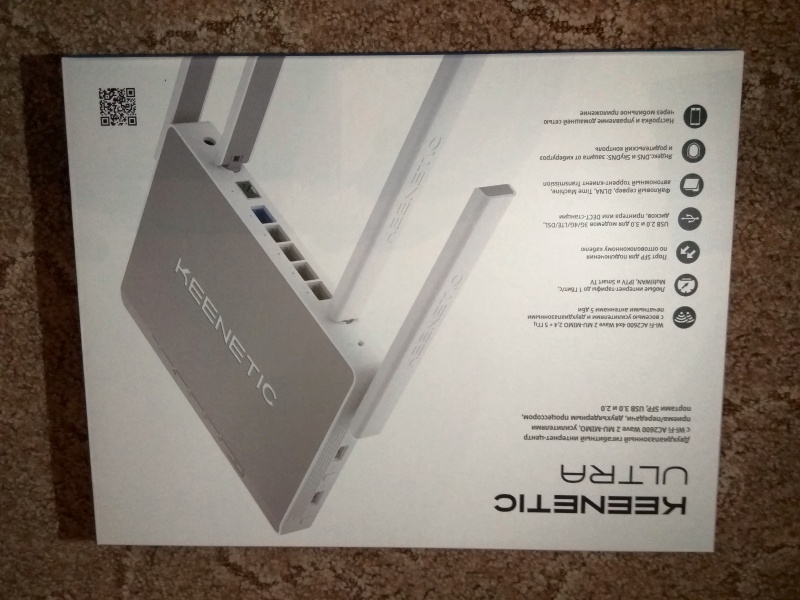
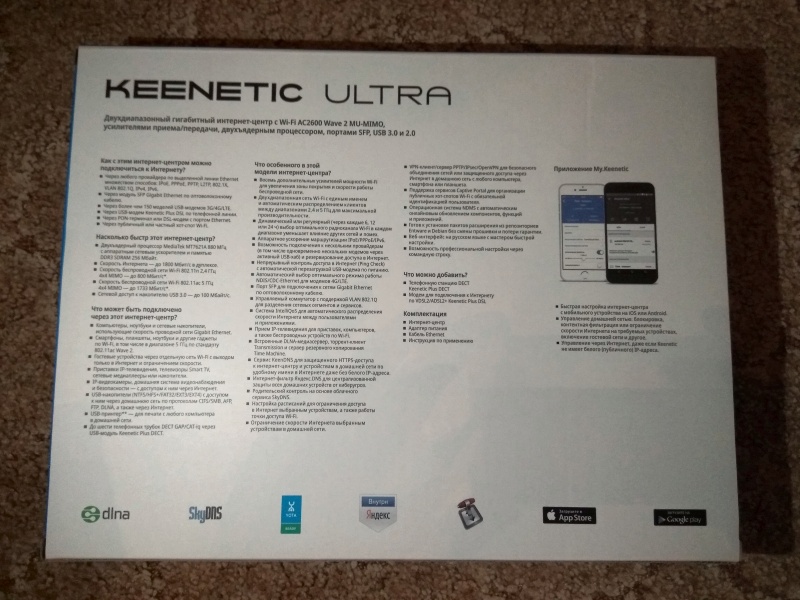
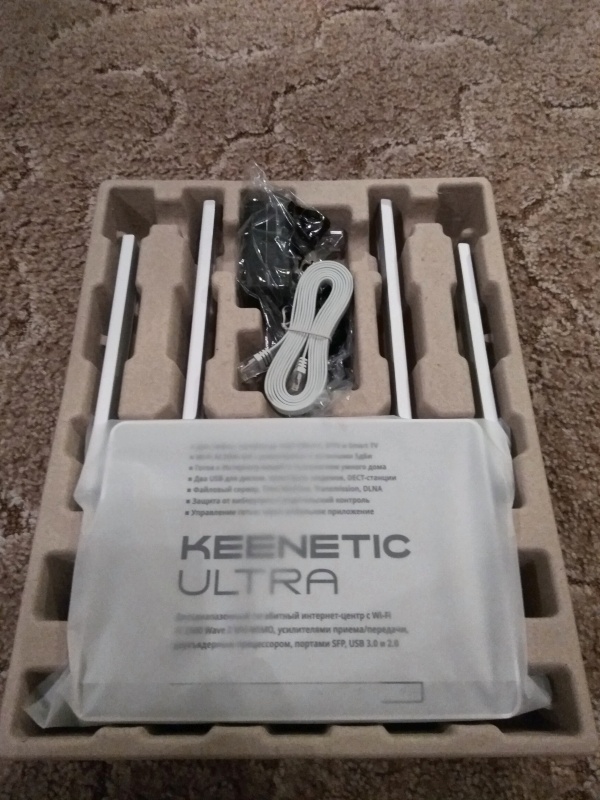
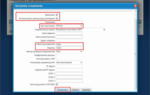 Новое поколение роутеров ZyXEL. Обзор Keenetic II, Keenetic II Giga и Keenetic Ultra
Новое поколение роутеров ZyXEL. Обзор Keenetic II, Keenetic II Giga и Keenetic Ultra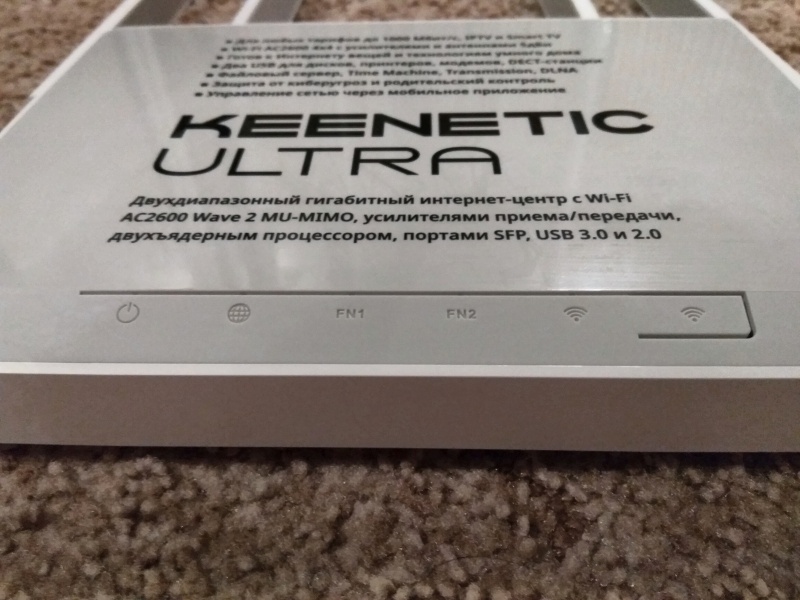


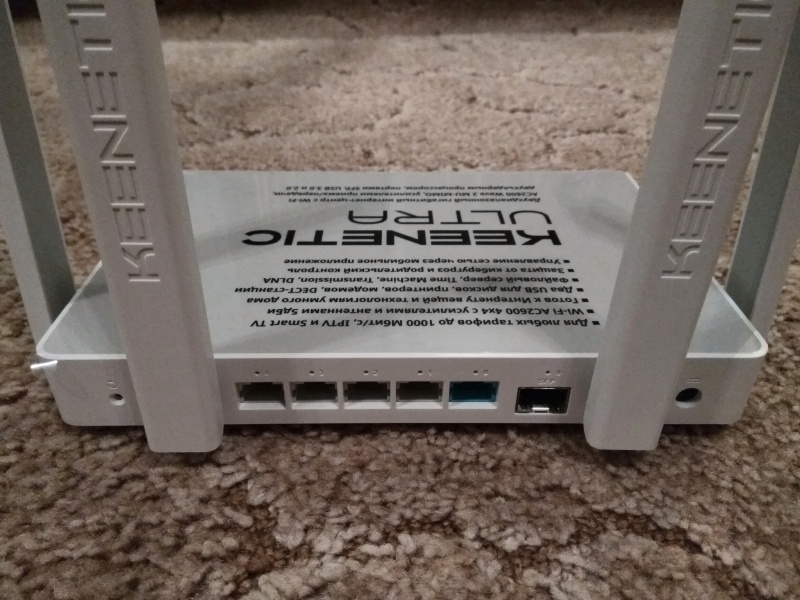



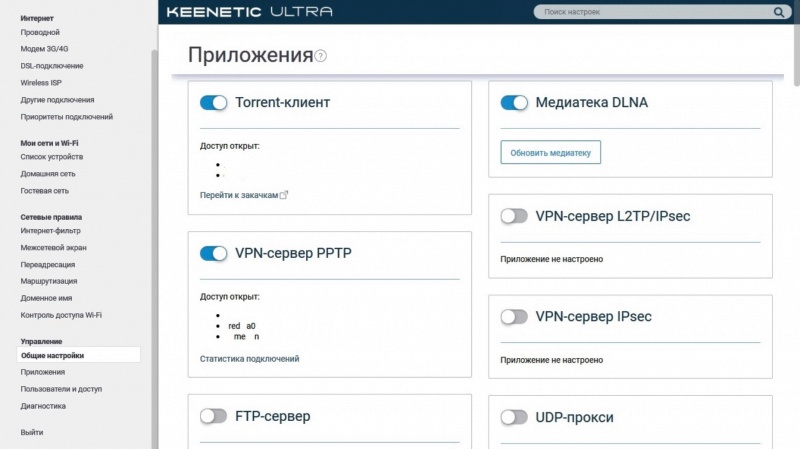
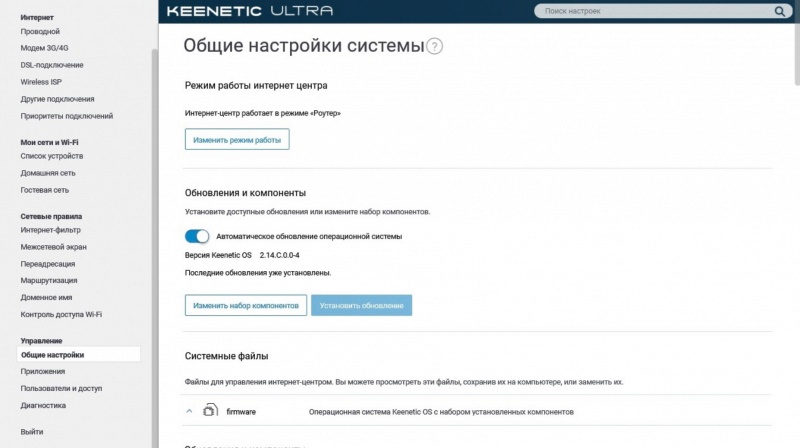

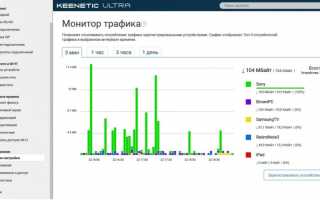
 Настройка роутера Zyxel Keenetic Lite 3
Настройка роутера Zyxel Keenetic Lite 3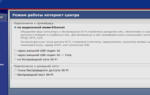 Роутер Zyxel Keenetic Ultra: отзывы специалистов
Роутер Zyxel Keenetic Ultra: отзывы специалистов Настройка и подключение беспроводного маршрутизатора Keenetic Air
Настройка и подключение беспроводного маршрутизатора Keenetic Air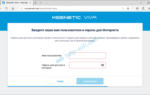 Обзор и настройка роутера Zyxel Keenetic GIGA III
Обзор и настройка роутера Zyxel Keenetic GIGA III